Siemens 3610 User Manual
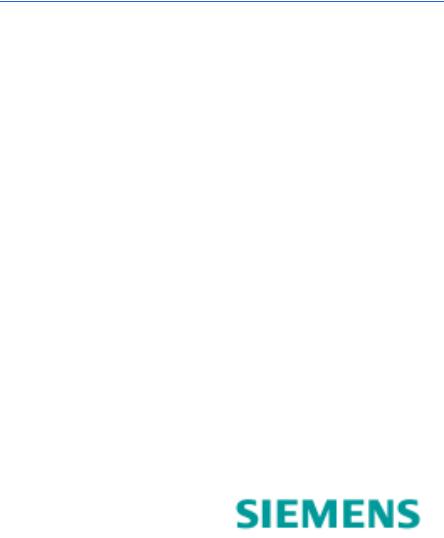
SIEMENS Classe Residencial
3610
Roteador VoIP
Manual do Usuário
Part No. 007-6620-001
Licença de uso de Software e Limites de Garantia
© Copyright 2004-2005, Siemens Subscriber Networks, Inc. Todos os direitos reservados. Impresso nos E.U.A.
Siemens Subscriber Networks, Efficient Networks, o logotipo Efficient Networks, e SpeedStream(tm) são marcas registradas da Siemens AG. Todos os outros nomes podem ser marcas registradas, marcas emprestadas ou marcas registradas de propriedade de suas respectivas companhias. Este documento cumpre apenas o propósito de informar. A Siemens Subscriber Networks não é responsável por quaisquer erros ou omissões aqui contidos. A Siemens Subscriber Networks reserva-se no direito de proceder mudanças nas especificações do produto sem informação prévia.
Siemens Subscriber Networks, Inc. – End User Software License and Warranty
A INSTALLAÇÃO DO HARDWARE E DO SOFTWARE FORNECIDO PELA SIEMENS SUBSCRIBER NETWORKS, INC (SSN). CONSTITUI -SE EM UMA ACEITAÇÃO POR VOCÊ DOS TERMOS DA LICENÇA DE USO DO SOFTWARE E LIMITES DE GARANTIA DESCRITA A SEGUIR. SE VOCÊ NÃO
CONCORDAR E NÃO ACEITAR ESTES TERMOS, POR FAVOR DEVOLVA O HARDWARE E O SOFTWARE NA SUAS EMBALAGENS ORIGINAIS AO VENDEDOR OU REPRESENTANTE NO QUAL VOCÊ COMPROU O PRODUTO PARA OBTER UM TOTAL REEMBOLSO DO PREÇO PAGO.
Os textos a seguir descrevem sua licença de uso do software (o "Software") que foi fornecido com seu equipamento Siemens ("Hardware") e os limites de garantia que a Siemens Subscriber Networks fornece aos seus Software e Hardware. A Siemens Subscriber Networks restringe qualquer direito que não tenha sido expressamente outorgado ao usuário final.
Licença de Uso do Software
O Software é protegido por leis de copyright e tratados internacionais de copyright. O Software é licenciado e não vendido para você. A definição de Software inclue, mas não é limitada a, sistema e software de operação comercializado pela Siemens Subscriber Networks, incluindo firmware, software, software embutido fornecido em mídia, software obtido por download, software para configuração ou programação de elementos lógicos, e todas as
ferramentas de manutenção e diagnóstico da Siemens Subscriber Networks associadas com o software mencionado acima. Desta forma, enquanto você possui a mídia (como um CD ROM ou floppy disk por exemplo) nos quais o software está gravado, a Siemens Subscriber Networks ou seus licenciados
mantém para si a propriedade do Software.
1.Concessão de Licença. Você pode instalar e utilizar uma única cópia do Software associado a um Hardware fornecido pela Siemens Subscriber Networks. Você pode fazer copias backup das configurações do sistema se necessário. Se o Hardware estiver instalado em uma rede, você pode instalar o Software em um servidor de rede ou outro equipamento servidor no qual o Hardware esteja instalado e para os equipamentos clientes.
2.Restrições. A licença outorgada é uma licença limita. Você NÃO pode:
•sub-licenciar, atribuir, ou distribuir copias do Software para outros;
•descompilar, praticar engenharia reversa, separar de qualquer forma, reduzindo o Software ou qualquer parte de uma forma perceptível;
•modificar, adaptar, traduzir ou criar trabalhos derivados baseados no Software ou quaisquer de suas partes; ou
•alugar, emprestar, arrendar ou qualquer outra operação para obter lucro com o Software.
3.Transferência. Você pode transferir o Software somente quando você estiver transferindo também o Hardware. Nestes casos, você deve remover todas as cópias do Software de quaisquer aparelhos nos quais você o tenha instalado e assegurar -se que aquele a quem você esteja transferindo o Hardware esteja recebendo este Contrato de Licença e Limites de Garantia.
4.Cobertura para Upgrades. Esta licença cobre o Software originalmente fornecido a você com o Hardware, e qualquer software adicional que você tenha recebido da Siemens Subscriber Networks, quando cedida por uma via tangível (CD ROM ou floppy disk), obtido via download ou distribuído pela Siemens Subscriber Networks através do seu suporte ao cliente. Qualquer software adicional deve ser considerado como "Software" para quaisquer
propósitos sob esta Licença.
5.Compromisso com as Leis de Exportação. Você deve aceitar que o Software pode estar comprometido com as leis de controle de exportação e regulamentações dos E.U.A. Você concorda em não exportar ou reexportar o Software para quaisquer países que estejam sujeitas a restrições de exportação.
6. Nenhum outro direito outorgado . Nenhuma outra, além da Licença Limitada expressamente outorgada aqui, sem autorização, a menos que expressamente ou subentendida, por um impedimento ou de outra forma, é garantia de quaisquer direitos de copyright, patente, marca registrada, marca secreta, ou outros direitos de propriedade da Siemens Subscriber Networks ou de seus licenciados..
7. Fim dos direitos. Sem restrições aos direitos da Siemens Subscriber Networks, a Siemens Subscriber Networks pode encerrar esta licença se você falhar no cumprimento de quaisquer destas disposições. Após o término, você deve devolver o Software e todas as cópias deste.
Garantias Limitadas
As garantias limitadas a seguir limitam as garantias fornecidas pela Siemens Subscriber Networks e se estendem ao usuário final original do Hardware/licença do Software e não é transmissível ou transferível para quaisquer compradores/licenciados subseqüentes.
1.Hardware. A Siemens Subscriber Networks garante que o Hardware estará livre de defeitos nos materiais manufaturados ou realizará performance em desacordo com a documentação do usuário relativa ao Hardware por um período de 1 ano a partir da data em que o usuário final receber o Hardware.
2. Software. A Siemens Subscriber Networks garante que o Software será executado de acordo com a documentação do usuário final fornecida com o Hardware e o Software por um período de 90 dias a partir da data em que o usuário final original receber o Hardware e o Software. O usuário final é responsável pela escolha de Hardware e Software usados a partir da rede de usuários finais. Dado o grande número de hardware e aplicações de terceiros, a Siemens Subscriber Networks não garante a compatibilidade ou continuidade nas operações livres de erro de nosso Software com os sistema ou redes do usuário final.
3.Reparação Exclusiva. Sua exclusiva reparação e a exclusiva obrigação da Siemens Subscriber Networks para a quebra desta garantia limitada é, na opção única da Siemens Subscriber Networks, ou o ressarcimento do preço de compra pago pelo Hardware/Software ou (b) correção ou troca do Hardware/Software por um produto novo. Qualquer troca de Hardware ou Software será garantida pelo restante da garantia original ou por um período de
30dias, ou o que for maior entre estes.
4.Procedimentos de Garantia. Se um problema manifestar-se durante o período de garantia limitada, o usuário final deverá seguir os procedimentos resumidos abaixo:
A. Antes de devolver o produto sob esta garantia, o usuário final deverá primeiro chamar a Siemens Subscriber Networks pelo telefone (888)
286-9375, ou enviar um e-mail para a Siemens Subscriber Networks em support@efficient.com para obter um número de RMA (Autorização
de Retorno de Material). Os RMA’s são emitidos entre 8:00 e 17:00 horas excetuando-se fins de semana e feriados. O usuário final deverá fornecer o Número de Série do produto para obter um RMA.
B.Após receber o RMA, o usuário final deverá enviar o produto ou componente defeituoso, incluindo adaptadores de potência e cabos, quando aplicáveis, por frete ou correio, pré-pago e segurado para a Siemens Subscriber Networks em 4849 Alpha Road, Dallas Texas 75244, U.S.A. Dentro de 5 dias após comunicação da Siemens Subscriber Networks, o usuário final deverá fornecer a ela qualquer item faltante ou, numa
opção única da Siemens Subscriber Networks, a Siemens Subscriber Networks irá ou (a) trocar os itens faltantes e responsabilizar o usuário final (b) devolver o produto ao usuário final por frete. O usuário final deverá informar um endereço de retorno, telefone para contato durante o dia e/ou fax. O número RMA deverá ser claramente marcado no lado de fora da embalagem.
C.Os produtos devolvidos serão testados no recebimento pela Siemens Subscriber Networks. Produtos que sejam aprovados em todos os testes funcionais serão devolvidos ao usuário final.
D.A Siemens Subscriber Networks irá devolver o equipamento reparado ou trocado ao usuário final no endereço fornecido por ele. Para produtos embarcados nos E.U.A. a Siemens Subscriber Networks irá empenhar-se na devolução dentro do prazo de 5 dias úteis a partir da data de recebimento pela Siemens Subscriber Networks. Serviços de remessa rápida estão disponíveis com um custo adicional ao usuário
final.
E.Caso solicitado pela Siemens Subscriber Networks, o usuário final deverá fornecer a data da compra original do produto expressa pela data da nota de venda ou a data relacionada ao recebimento.
5. Limitações.
•O usuário final não terá nenhuma cobertura ou benefícios sobre esta garantia limitada caso o produto tenha sido submetido a uso anormal, condições anormais, armazenagem imprópria, exposto à umidade, modificações não autorizadas, reparos não autorizados, mau uso, negligência, abuso, acidente, alteração, instalação imprópria, ou outros atos que não sejam falha da Siemens Subscriber Networks, incluindo danos naturais causados pelo despacho.
•A Siemens Subscriber Networks não honrará, e irá considerar a garantia vencida se: (1) o selo ou o número de série do produto tenham sido falsificados
ou (2) tenha havido qualquer tentativa de reparo ou modificação do produto por qualquer um que não seja um representante autorizado da Siemens Subscriber Networks.
•A garantia limitada não cobre defeitos na aparência, cosmética, decorativa ou de itens estruturais, incluindo montagem e qualquer parte não operacional.
•O limite de responsabilidade da Siemens Subscriber Networks sobre o limite de garantia deverá ser o valor monetário do produto no momento que o usuário final devolve-lo para reparo, determinado pelo preço pago pelo usuário final pelo produto menos uma quantidade razoável devida ao uso. A
Siemens Subscriber Networks não poderá ser responsável por quaisquer outras perdas ou danos.
•O usuário final será cobrado por quaisquer partes ou trabalhos que não sejam cobertos por esta garantia limitada. O usuário final será responsável por quaisquer despesas relativas à reinstalação do produto.
•ESTA GARANTIA LIMITADA É A ÚNICA VÁLIDA PARA O PRODUTO E SOFTWARE. POR TODA EXTENSÃO PERMITIDA PELA LEI, NENHUMA
OUTRA GARANTIA É APLICADA, MESMO DE FORMA EXPRESSA, SUBENTENDIDA OU STATUTÁRIA, INCLUINDO QUALQUER GARANTIA NEGOCIÁVEL OU CONVENIENTE A UM PROPÓSITO PARTICULAR.
6. Reparos fora da garantia. Reparo fora do período de garantia está disponível por uma taxa fixa. Por favor contacte a Siemens Subscriber Networks no número fornecido acima para determinar a taxa de reparo. Usuários finais buscando reparos fora do período de garantia deverão contatar a Siemens Subscriber Networks como descrito acima na obtenção de um RMA . Todas as despesas de remessa serão pagas pelo usuário final.
Cláusulas Gerais
As Cláusulas Gerais a seguir aplicam-se ao Limite de Garantia e Licença de Software precedentes.
1. Nenhuma modificação . O limite de Garantia precedente é unicamente para um usuário final e exclusivamente para reparo e substitui qualquer outra garantia, expressa ou implícita. Nenhumas informações escritas, orais ou fornecidas pela Siemens Subscriber Networks ou seus revendedores, distribuidores, empregados ou agentes podem de qualquer forma, modificar ou adicionar algo a Licença de Software e Limites de Garantia precedente. Esta Licença de Software e Limites de Garantia constituiem-se no único acordo entre a Siemens Subscriber Networks e o usuário final, e substitui todas
as representações anteriores, acordos ou interpretação, oral ou escrita. Esta Licença de Software e Limites de Garantia não podem ser trocados ou emendados exceto por um instrumento escrito executado por um escritório autorizado da Siemens Subscriber Networks. O período do Limite de Garantia
para os anexos e acessórios fornecidos pela Siemens Subscriber Networks são especificamente definidos dentro de suas próprias garantias estabelecidas nas suas embalagens.
2. EXCLUSÃO DE CIRCUNSTÂNCIAS ACIDENTAIS, CONSEQUÊNCIAS E OUTROS DANOS. NA TOTAL EXTENSÃO PERMITIDA PELA LEI, EM NENHUM EVENTO DEVERÁ A Siemens Subscriber Networks OU SEUS LICENCIADOS SEREM RESPONSÁVEIS
A MENOS QUE SOB CONTRATO, GARANTIA, DELITO OU QUALQUER OUTRA TEORIA LEGAL PARA QUALQUER ESPECIAL, ACIDENTAL OU DANOS CONSEQUENTES, QUAISQUER QUE SEJAM, INCLUINDO MAS NÃO LIMITADO A DANOS POR PERDAS DE LUCRO, INTERRUPÇÃO NOS NEGÓCIOS, DANOS PESSOAIS, PERDA OU PREJUÍZO DE DADOS OU INFORMAÇÕES DE NEGÓCIOS, MESMO SE A Siemens Subscriber Networks TENHA SIDO NOTIFICADA DA POSSIBILIDADE DE OCORRENCIA DESTES DANOS. A RESPONSABILIDADE DA Siemens Subscriber Networks OU DE SEUS LICENCIADOS PARA COM VOCÊ (SE HOUVER) PARA DANOS DIRETOS ATUAIS EM QUAISQUER CASOS, E
NÃO OBSTANTE A FORMA DA AÇÃO, SERÃO LIMITADOS, E NÃO DEVEM SE EXCEDER, A QUANTIDADE PAGA PELO HARDWARE/ SOFTWARE.
3. Geral. Esta Licença de Software e Limites de Garantia são cobertos por e construídos em acordo com as leis do Estado do Texas, E.U.A. (excluindo-se conflitos nas regras legais), e devem assegurar em benefício da Siemens Subscriber Networks e seus herdeiros, procuradores e representantes legais.
Qualquer informação ou outra comunicação a ser enviada para a Siemens Subscriber Networks deverá ser enviada por correspondência registrada para o endereço:
Siemens Subscriber Networks, Inc. 4849 Alpha Road
Dallas, TX 75244
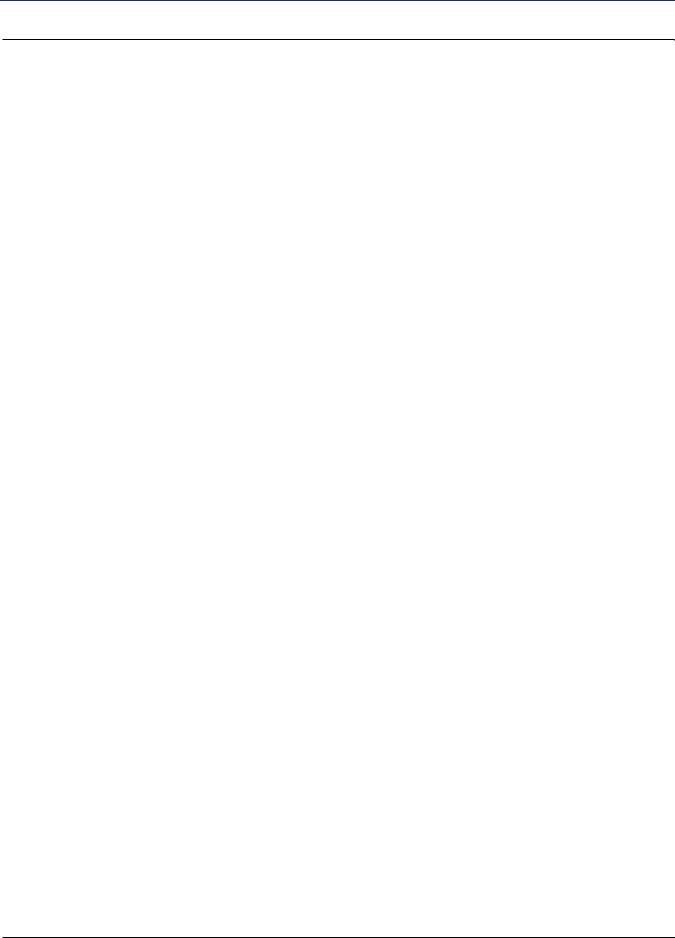
Roteador SIEMENS 3610 VoIP
Manual do Usuário
Tabela de Conteúdo
Capítulo 1 Introdução |
|
Descrição do Hardware.................................................................................................................................. |
2 |
Painel Frontal.................................................................................................................................... |
2 |
Painel Traseiro................................................................................................................................. |
3 |
Valores Padrões ........................................................................................................................................... |
4 |
Senha (Password) ............................................................................................................................ |
4 |
Configuração da rede LAN................................................................................................................ |
4 |
Outras Configurações Padrões ........................................................................................................ |
4 |
Capítulo 2 Instalando o Roteador |
|
Passo 1: Desligando Todo o Equipamento........................................................................................................ |
6 |
Passo 2: Conectando os Cabos no Equipamento................................................................................................ |
6 |
Sem um roteador doméstico............................................................................................................. |
6 |
Conectado através de um roteador doméstico................................................................................. |
7 |
Passo 3: Ligando o Equipamento....................................................................................................................... |
7 |
Passo 4: Verificando as Conexões DSL.............................................................................................................. |
8 |
Conexão Direta a um Modem DSL.................................................................................................. |
8 |
Conectando a um Modem DSL através de um Roteador Doméstico.............................................. |
8 |
Conectando no Roteador............................................................................................................................... |
8 |
Capítulo 3 Configuração de Dados (Data Setup) |
|
Sistema (System)......................................................................................................................................... |
10 |
Configurações Locais de Data e Hora (Time Settings) ........................................................................... |
11 |
Configuração de Senha de Acesso (Password Settings)................................................................ |
12 |
Gerenciamento Remoto (Remote Management)............................................................................ |
13 |
Rede de Longa Distância (WAN)....................................................................................................... ............. |
14 |
Endereço IP Dinâmico (Dynamic IP................................................................................................ |
15 |
Protocolo Ponto a Ponto (PPPoE).................................................................................................. |
16 |
IP Fixo (Static IP)............................................................................................................................... |
17 |
Sistema de Nomes de Domínio (DNS - Domain Name Server)...................................................... |
18 |
Rede Local (LAN)......................................................................................................................................... |
19 |
NAT .............................................................................................................................................................. |
20 |
Mapeamento de Endereço (Address Mapping)..................................................... ......................... |
21 |
Servidor Virtual (Virtual Server) ....................................................................................................... |
22 |
Aplicações Especiais (Special Application)..................................................................................... |
24 |
Firewall......................................................................................................................................................... |
25 |
Controle de Acesso (Access Control) ............................................................................................. |
26 |
Filtro MAC (MAC Filter)................................................................................................................... |
28 |
Bloqueio de URL (URL Blocking) .................................................................................................. |
29 |
Regra para Escala de Horário (Schedule Rule).............................................................................. |
30 |
Detecção de Invasão (Intrusion Detection)..................................................................................... |
32 |
DMZ ............................................................................................................................................... |
34 |
DDNS (Dinamic Domain Name System)..................................................................................................... |
35 |
SIEMENS |
i |
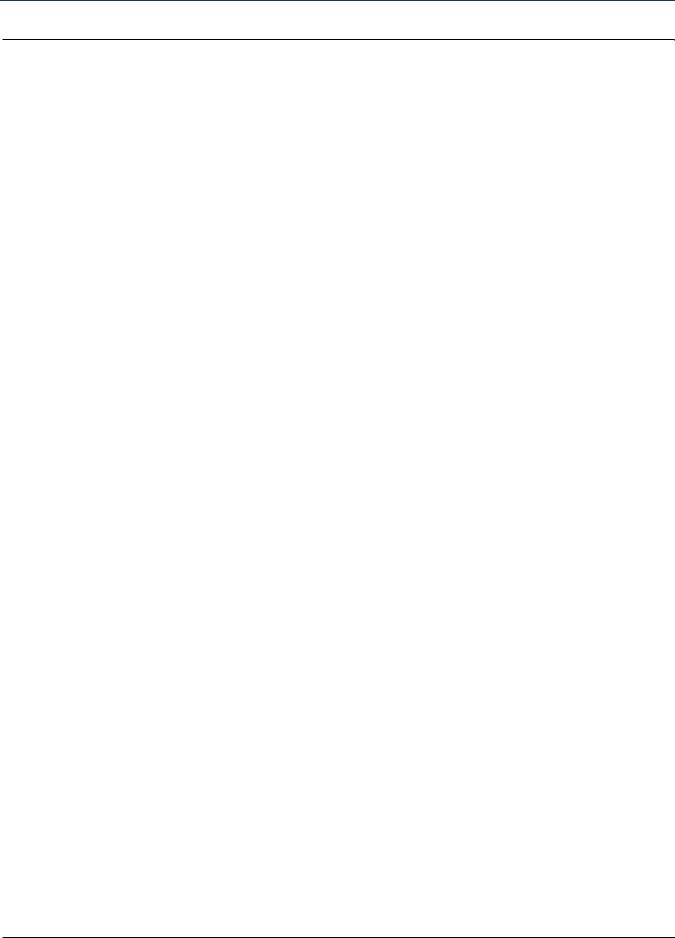
Roteador SIEMENS 3610 VoIP |
|
Manual do Usuário |
|
UPnP (Universal Plug and Play)................................................................................................................. |
36 |
Ferramentas (Tools)................................................................................................................................... |
37 |
Ferramentas de Configuração (Configuration Tools)..................................................................... |
38 |
Atualização de Firmware (Firmware Upgrade).............................................................................. |
39 |
Reinicializar (Reset)....................................................................................................................... |
40 |
Status .......................................................................................................................................................... |
41 |
Conexão Internet (Internet Connection) ........................................................................................ |
42 |
Status do Equipamento (Device Status)............................................................................................... |
43 |
Registros de Segurança (Security Log) ......................................................................................... |
44 |
Registro de operações de cliente DHCP (DHCP Client Log) ........................................................ |
45 |
Capítulo 4 Configuração de Voz (Voice Setup) |
|
Configuração SIP (SIP Setting) .................................................................................................................. |
47 |
Configuração Avançada (Advanced Setting) ............................................................................................. |
49 |
Configuração Avançada de Porta (Port Advanced Setting)........................................................................ |
52 |
Encaminhamento de Chamada (Call Forwarding) ..................................................................................... |
54 |
Triagem de Chamada (Call Screening)...................................................................................................... |
55 |
Configuração TOS & VLAN (TOS & VLAN Setting)...................................................................................... |
56 |
Configurações de FAX (FAX Setting) ............................................................................................................. |
57 |
Configurando o STUN (STUN Setting) ...................................................................................................... |
59 |
Recurso de Códigos de Acesso (Feature Access Code)............................................................................ |
60 |
Status do VoIP (VoIP Status)........................................................................................................................... |
62 |
Status do VoIP (VoIP Status) ............................................................................................................. |
63 |
Registro de chamadas (Call Log) ................................................................................................. |
64 |
Capítulo 5 Diferentes modalidades de Chamada |
|
Chamada Normal ...................................................................................................................................... |
65 |
Encaminhando uma Chamada................................................................................................................... |
65 |
Chamada em Espera................................................................................................................................... |
66 |
Transferência de chamada não atendida................................................................................................................ |
66 |
Transferência At endida ............................................................................................................................. |
67 |
Chamada em Conferência ........................................................................................................................ |
68 |
Retorno de Chamada ............................................................................................................................... |
69 |
Rediscagem ................................................................................................................................................ |
69 |
Chamada de Consulta................................................................................................................................ |
70 |
Configurando Funções via Telefone........................................................................................................... |
71 |
SIEMENS |
ii |
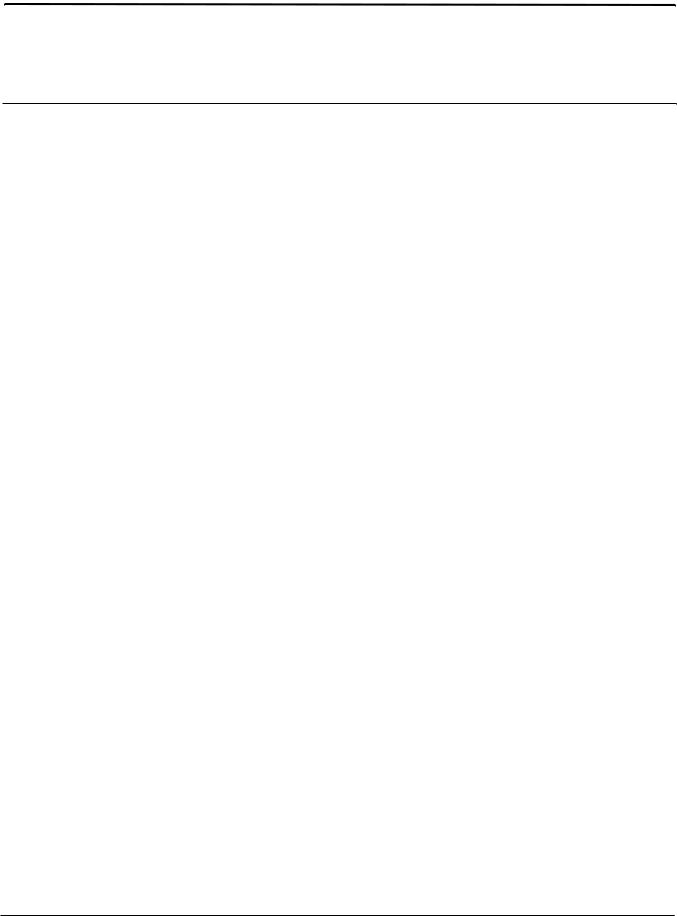
Capítulo 1 |
Introdução |
O Roteador VoIP é um equipamento que combina uma porta (Gateway) de Voz e um Roteador de Banda Larga em uma única unidade. VoIP (voz sobre um protocolo Internet) significa o envio de voz (áudio) e vídeo pela Internet utilizando um endereço IP. O Roteador de Banda Larga é projetado para compartilhar um único acesso à Internet entre vários PC's na sua rede LAN e fornecer proteção na Internet para estes PC's. O Roteador VoIP também fornece a funcionalidade de Voz sobre IP (VoIP) possibilitando realizar chamadas de voz na Internet.
O Roteador VoIP está equipado com:
•Duas interfaces de voz.
•Uma porta WAN Fast Ethernet 10/100BaseTX.
•Uma porta LAN Fast Ethernet 10/100BaseTX.
O Roteador VoIP é concordante com SIP para Voz sobre IP (VoIP) e é compatível com a maioria dos Serviços de Internet Banda Larga com protocolos DHCP e PPPoE incorporados. Os serviços oferecidos são:
•Servidor DHCP
•Network Address Translation (NAT)
•Chamada ID, transferência de chamada, espera de chamada e encaminhamento de chamada
•Processo QoS
O Roteador VoIP possui a habilidade de priorizar voz sobre dados através de Camadas QoS em IP,
Camada Ethernet CoS (Classes of Service), e VLAN Tagging.
SIEMENS |
1 |

Roteador SIEMENS 3610 VoIP |
Capítulo 1 Introdução |
Manual do Usuário |
Descrição do Hardware |
|
|
Descrição do Hardware
O Roteador VoIP possui LED's que permitem a visualização do status do aparelho e que podem ser utilizados também para a identificação e solução de possíveis erros.
Painel Frontal
O Roteador VoIP inclui um painel de LED's na sua parte frontal para indicação de energização do sistema e indicação das portas, o que simplifica a instalação e resolução de problemas.
Luz |
Cor |
Indicações |
|
|
|
Energia |
Verde |
O Roteador VoIP está recebendo energia. |
|
|
|
|
Pisca Lentamente |
O roteador VoIP está carregando firmware. |
|
|
|
|
Desligado |
Energia desligada ou falha. |
|
|
|
VoIP |
Desligado |
Registro SIP proxy falhou. |
|
|
|
|
Pisca Lentamente |
Registro em progresso. |
|
|
|
|
Verde |
Registrado com sucesso no servidor SIP proxy . |
|
|
|
Fone 1-2 |
Verde |
O telefone está fora do gancho. |
|
|
|
(Voz ) |
Pisca Rápido |
Campainha para chamadas de voz recebidas. |
|
|
|
|
Pisca Lentamente |
Aguardando Mensagem. |
|
|
|
|
Desligado |
O telefone está no gancho. |
|
|
|
Internet |
Verde |
Sessão iniciada. |
(PPPoE e |
|
|
Pisca Lentamente |
Registro em progresso. |
|
|
|
|
DHCP) |
Desligado |
Sessão falhou. |
|
|
|
WAN |
Verde |
Conexão WAN está funcionando corretamente. |
|
|
|
|
Piscando Verde |
O Roteador VoIP está transmitindo/recebendo dados. |
|
|
|
|
Desligado |
Conexão WAN não está estabelecida. |
|
|
|
Ethernet |
Ligado (verde) |
Conexão LAN está OK. |
|
|
|
(LAN) |
Piscando |
A porta LAN está enviando/recebendo dados. O piscar está |
|
|
associado a quantidade de dados transmitidos ou recebidos. |
|
|
|
|
Desligado |
Sem conexão na porta LAN. |
|
|
|
SIEMENS |
2 |
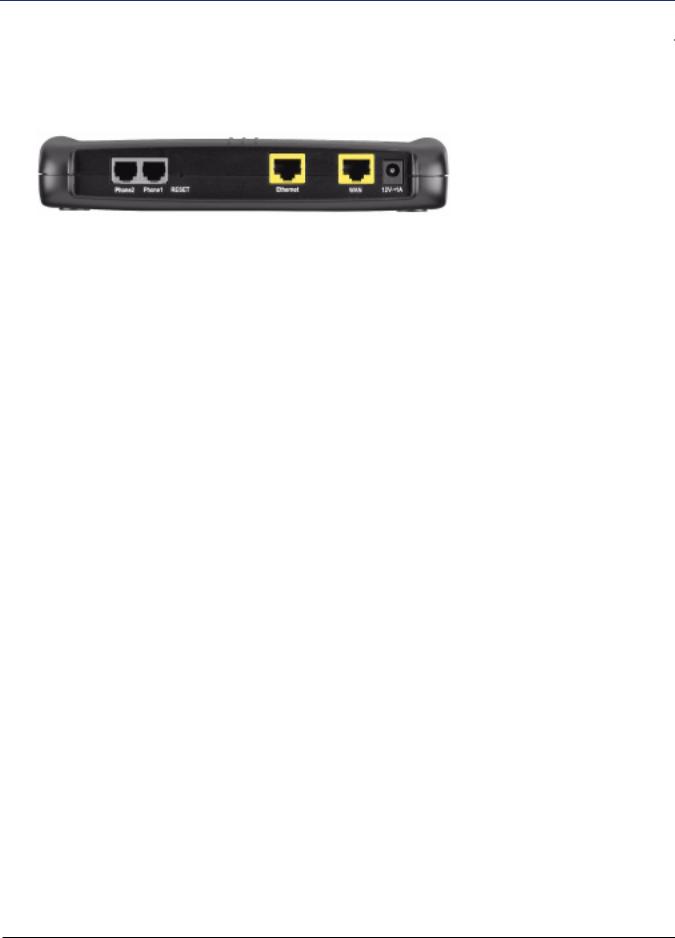
SIEMENS 3610 Roteador VoIP |
Capítulo 1 Introdução |
Manual do Usuário |
Descrição do Hardware |
|
|
Painel Traseiro
Na parte traseira do aparelho você poderá identificar os seguintes itens:
Item |
Descrição |
Phone2, Phone1 |
Conecte seus aparelhos telefônicos nestas portas. |
|
|
Reset |
Pressione este botão por mais de 5 segundos para apagar as |
|
atuais e restaurar as configurações padrões de fábrica. |
|
|
Ethernet |
Porta Fast Ethernet (RJ-45). Conecte o aparelho em sua rede |
|
local a esta porta (por exemplo, um PC, hub, ou switch) com |
|
um cabo Ethernet. |
|
|
WAN |
Porta Fast Ethernet (RJ-45). Conecte seu modem |
|
cabo/DSL a esta porta Ethernet com um cabo Ethernet. |
|
|
12V=1A (energia) |
Conecte o adaptador de energia 12 Vdc incluído. |
|
|
SIEMENS |
3 |
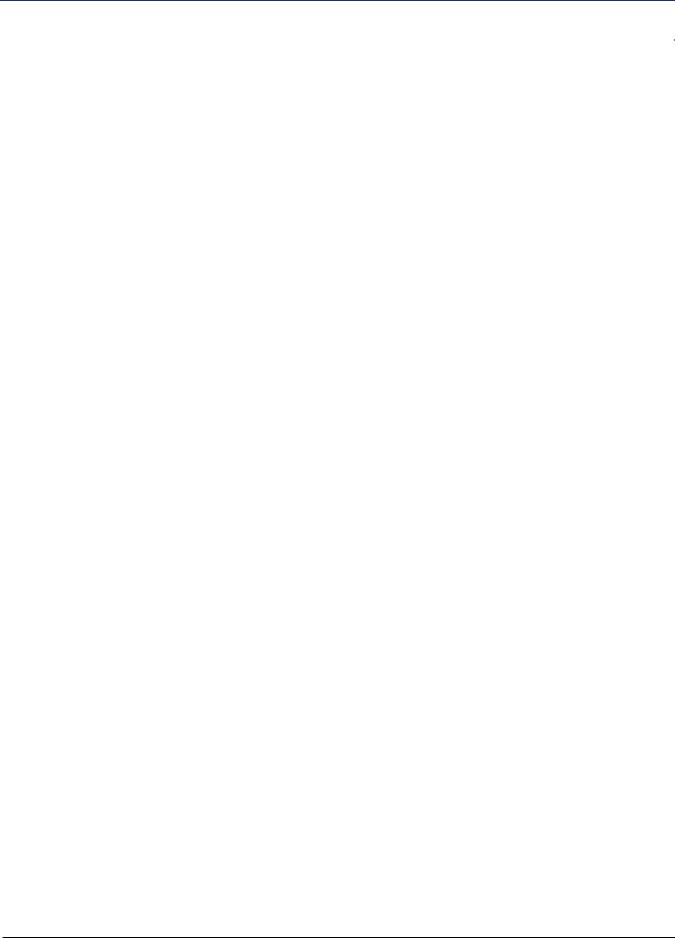
SIEMENS 3610 Roteador VoIP |
Capítulo 1 Introdução |
Manual do Usuário |
Valores Padrões |
|
|
Valores Padrões
Senha (Password)
Por padrão, não há senha definida. Por segurança e questões de gerenciamento, nós recomendamos que você inclua uma senha logo após seu primeiro login no sistema. Após ter incluído a senha, é muito importante que você a anote e guarde-a em um local seguro. Se acontecer de você esquecer a senha, você poderá pressionar e segurar o botão reset durante 5 segundos, ou até todos os LED's piscarem. Seu Roteador VoIP neste caso, irá retornar às suas configurações originais de fábrica. Utilizando este procedimento com o botão reset, você perderá todas as alterações que já tenha sido feitas no aparelho. Qualquer personalização (por exemplo seu nome de usuário PPPoE e senha) deverão ser novamente inseridos.
Configuração da rede LAN
• |
Endereço IP |
192.168.1.1 |
• |
Máscara de Sub-Rede |
255.255.255.0 |
• |
Servidor DHCP |
Habilitado (Enabled) |
• |
Intervalo IP DHCP |
192.168.1.2 até 192.168.1.253 |
Outras Configurações Padrões
• |
Horário |
Horário do Pacífico (GMT-0800) |
• |
Firewall |
Desligado |
• |
UPnP |
Desligado |
• |
DDNS |
Desligado |
SIEMENS |
4 |
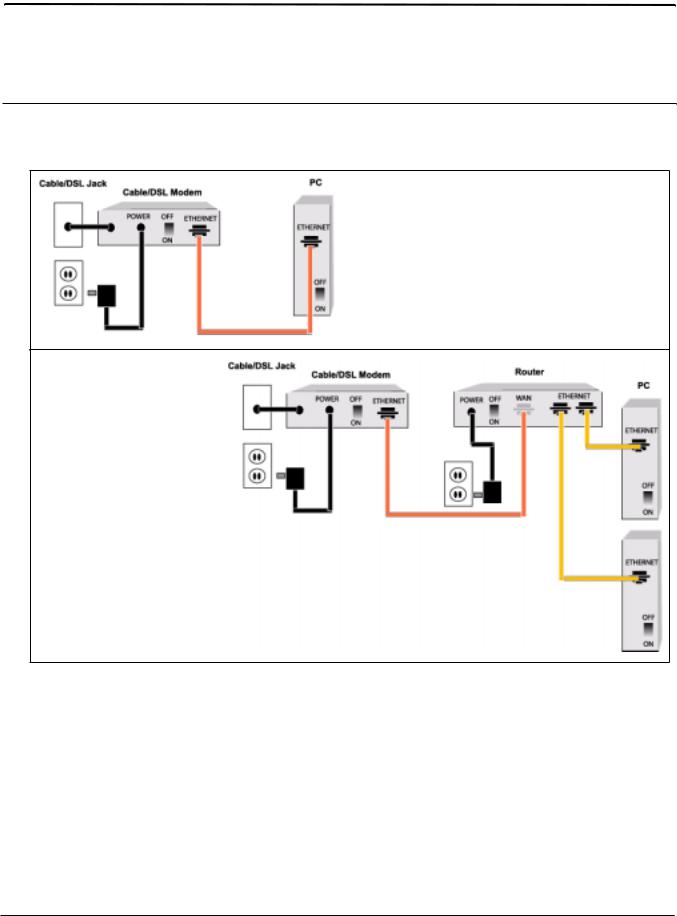
Capítulo 2
Instalando o Roteador
Este capítulo descreve os passos necessários para instalar o roteador na sua rede doméstica. A execução de alguns destes passos dependem do seu PC estar conectado diretamente a um modem DSL, ou se seu PC estiver conectado a um modem DSL através de um roteador doméstico.
Conecte diretamente no modem DSL
Conecte ao modem DSL através de um roteador doméstico.
Antes de instalar seu Roteador VoIP, certifique-se que você possua todos os itens listados abaixo.
•Roteador VoIP
•Adaptador de Potência (Transformador)
•Cabo RJ-11
•Cabo RJ-45
Se quaisquer destes itens estiverem faltando ou danificados, contate seu distribuidor local. Tenha certeza também que você possui o cabeamento necessário antes de iniciar a instalação.
SIEMENS |
5 |
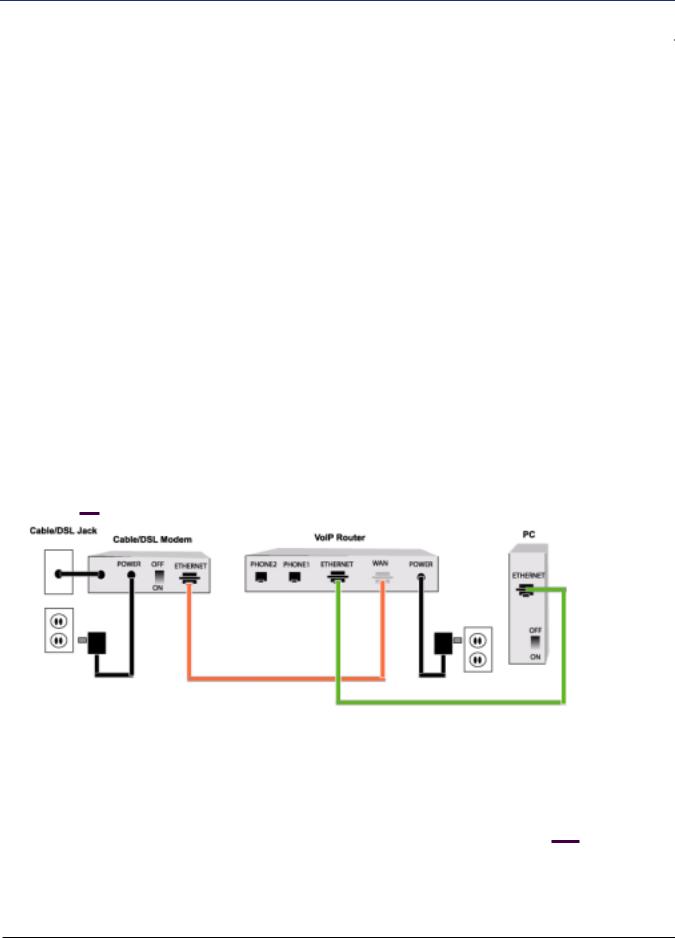
SIEMENS 3610 Roteador VoIP |
Capítulo 2 Instalando o Roteador |
Manual do Usuário |
Passo 1: Desligando Todo o Equipamento |
|
|
Passo 1: Desligando Todo o Equipamento
Estas instruções são aplicáveis a um único computador conectado diretamente a um modem cabo/DSL e para um ou mais computadores conectados através de um roteador doméstico. Certifique-se de desligar e desconectar cada aparelho, seguindo a seguinte ordem:
1.Desligue e desconecte seu computador da rede elétrica. Se você possuir vários computadores conecta-
dos a um roteador doméstico em sua configuração, desligue e desconecte todos os computadores ligados ao seu roteador, incluindo aqueles conectados via uma rede sem fio (wireless).
2.Se o seu modem cabo/ADSL tiver um botão liga/desliga para a rede elétrica, desligue-o.
3.Se você possuir um roteador doméstico que tenha botão liga/desliga para a rede elétrica, desligue-o.
4.Desconecte o modem da tomada elétrica. (Deixe seu modem desligado por pelo menos 5 minutos.)
5.Se você possuir um roteador doméstico, desligue-o da rede elétrica.
Passo 2: Conectando os Cabos no Equipamento
As instruções para conectar seu equipamento dependem de você estar ou não utilizando um roteador doméstico na sua configuração atual.
•Se não estiver utilizando um roteador doméstico, o Roteador VoIP será colocado entre o PC e o modem.
•Se estiver utilizando um roteador doméstico, o Roteador VoIP será colocado entre o roteador e o modem.
Sem um roteador doméstico
Se você não estiver utilizando um roteador doméstico, o Roteador VoIP será colocado entre o PC e o modem.
1.Usando um cabo RJ-45, conecte a porta Ethernet do seu PC à porta Ethernet do seu roteador VoIP.
2.Usando um cabo RJ-45, conecte a porta WAN do roteador VoIP à porta Ethernet no seu modem cabo/DSL.
3.Usando um cabo RJ-11, conecte seu telefone ou aparelho de fax na porta Phone1 ou Phone2 localizada na parte traseira do roteador VoIP.
4.Conecte o adaptador de energia incluído no seu kit à traseira do roteador VoIP, mas NÃO o ligue em uma tomada ainda.
5.Conecte a fonte de alimentação do seu modem cabo/DSL em uma tomada.
SIEMENS |
6 |
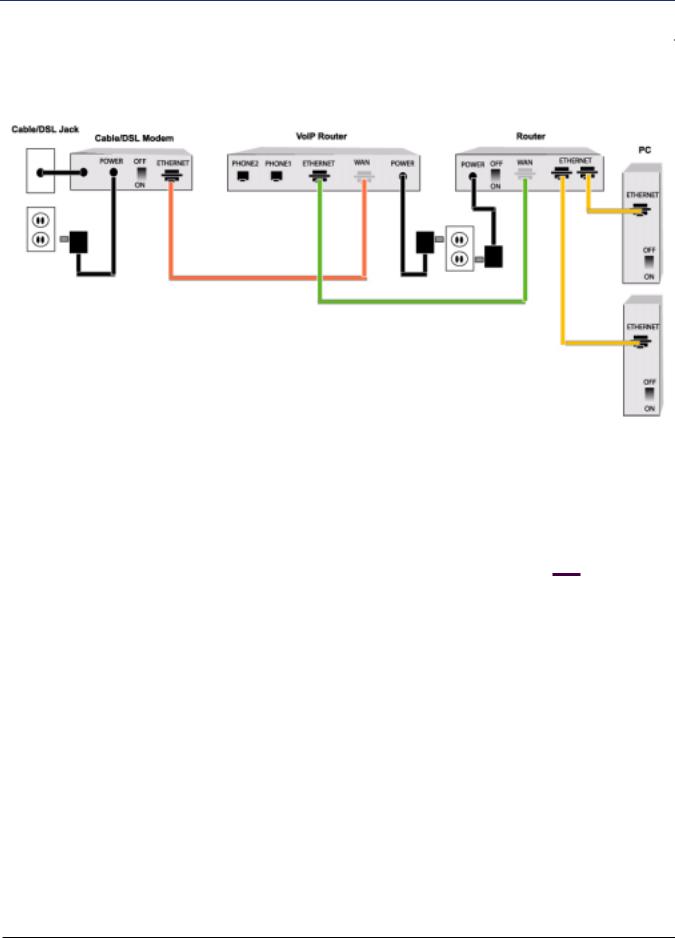
SIEMENS 3610 Roteador VoIP |
Capítulo 2 Instalando o Roteador |
Manual do Usuário |
Passo 3: Ligando oEquipamento |
|
|
Conectado através de um roteador doméstico
Se você está usando um roteador doméstico, o roteador VoIP será colocado entre o seu roteador e o modem.
1.Usando um cabo RJ-45, conecte a porta Ethernet do PC à porta Ethernet do seu roteador doméstico.
2.Usando um cabo RJ-45, conecte a porta WAN do roteador doméstico à porta Ethernet do roteador VoIP.
3.Usando um cabo RJ-45, conecte a porta WAN do seu roteador VoIP à porta Ethernet do seu modem cabo/DSL.
4.Usando um cabo RJ-11, conecte seu telefone ou aparelho de fax a porta Phone1 ou Phone2 localizada na parte traseira do seu roteador VoIP.
5.Conecte o adaptador de energia incluído no seu kit à traseira do roteador VoIP, mas NÃO o ligue em uma tomada ainda.
6.Conecte as fontes de alimentação do seu roteador doméstico e do modem em uma tomada elétrica.
Passo 3: Ligando o Equipamento
Assegure-se de ligar o equipamento na ordem indicada abaixo:
1.Assegure-se de que o modem cabo/DSL esteja desligado a pelo menos 5 minutos.
2.Posicione o botão de energia liga/desliga do modem cabo/DSL na posição ligado.
3.Espere até que todos os led's indicadores do painel se acendam indicando que o modem sincronizou com seu provedor a cabo/DSL.
4.Conecte o adaptador de energia de seu Roteador VoIP na tomada elétrica.
5.Se você possuir um roteador doméstico, ligue-o.
6.Ligue seu computador(es).
7.Caso você utilize um protocolo PPPoE para acessar a Internet através de um modem DSL, execute o procedimento descrito no passo 4. Se você acessar a Internet utilizando DHCP ou um endereço IP fixo, pule para o passo 5.
SIEMENS |
7 |
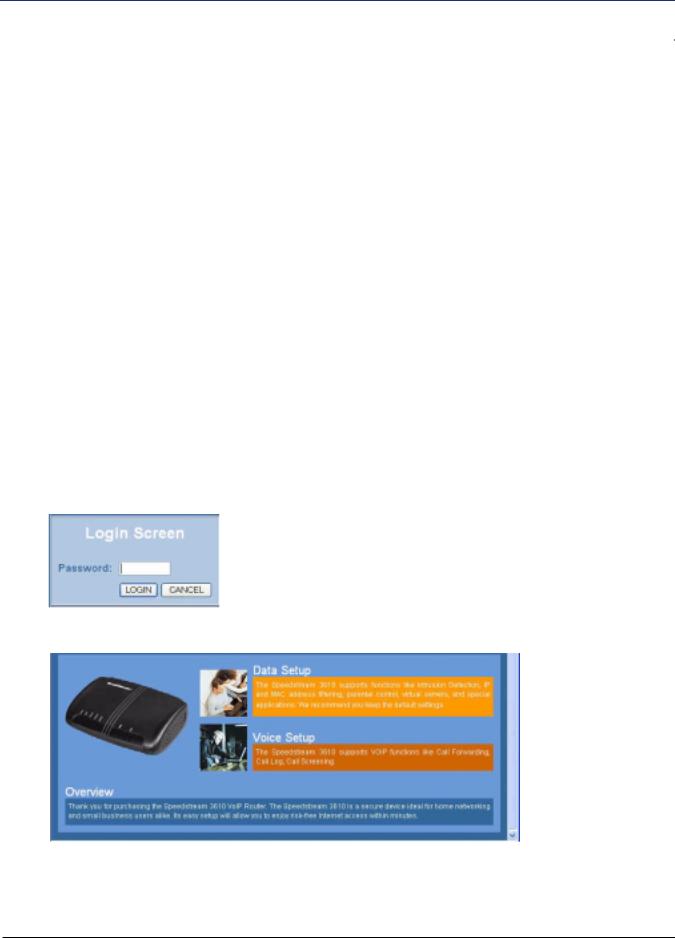
SIEMENS 3610 Roteador VoIP |
Capítulo 2 Instalando o Roteador |
Manual do Usuário |
Passo 4: Verificando as Conexões DSL |
|
|
Passo 4: Verificando as Conexões DSL
Se você utiliza um protocolo PPPoE para acessar a Internet através de um modem DSL, você deve configurar seu aparelho para obter um endereço IP automaticamente. Como fazer isto depende de você estar conectando diretamente a um modem DSL ou conectando a um modem DSL através de um roteador doméstico.
Conexão Direta a um Modem DSL
Se você estiver utilizando uma conexão direta a um modem DSL, assegure-se de que seu computador está configurado para obter um endereço IP automaticamente. Consulte o manual do usuário de seu computador para obter detalhes de como fazer isto. Uma vez configurado, você não precisará mais ativar o software instalado pelo seu provedor DSL para acessar a Internet. O Roteador VoIP fará isto automaticamente.
Conectando a um Modem DSL através de um Roteador Doméstico
Se você estiver conectando-se a um modem DSL através de um roteador doméstico, assegure-se de que seu roteador esteja configurado para obter um endereço IP automaticamente. Consulte o manual do usuário do seu roteador doméstico para obter detalhes de como fazer isto.
Conectando no Roteador
O Roteador SpeedStream possui um servidor HTTP que permite a você conectar-se a ele e configurá-lo a partir de seu navegador da Internet (Microsoft Internet Explorer ou Netscape Navigator, versões 5.0 ou superior). Para estabelecer uma conexão entre seu computador e o Roteador VoIP:
1.Abra seu navegador de Internet, Netscape Navigator ou Internet Explorer.
2.Na barra Address, entre com 192.168.1.1 e pressione Enter. Aparecerá a janela para efetuar o Login .
3.Clique em LOGIN. (Por padrão não há senha definida. Nós recomendamos que você configure a senha após realizar seu primeiro login no sistema.) Após introdução da senha aparecerá a Página Inicial.
4.Configure seu Roteador VoIP utilizando a informação fornecida nas próximas seções deste guia.
•Data Setup para acessar as ferramentas para configurar a comunicação de dados do Roteador.
•Voice Setup para acessar as ferramentas para configurar a comunicação de voz do Roteador.
SIEMENS |
8 |
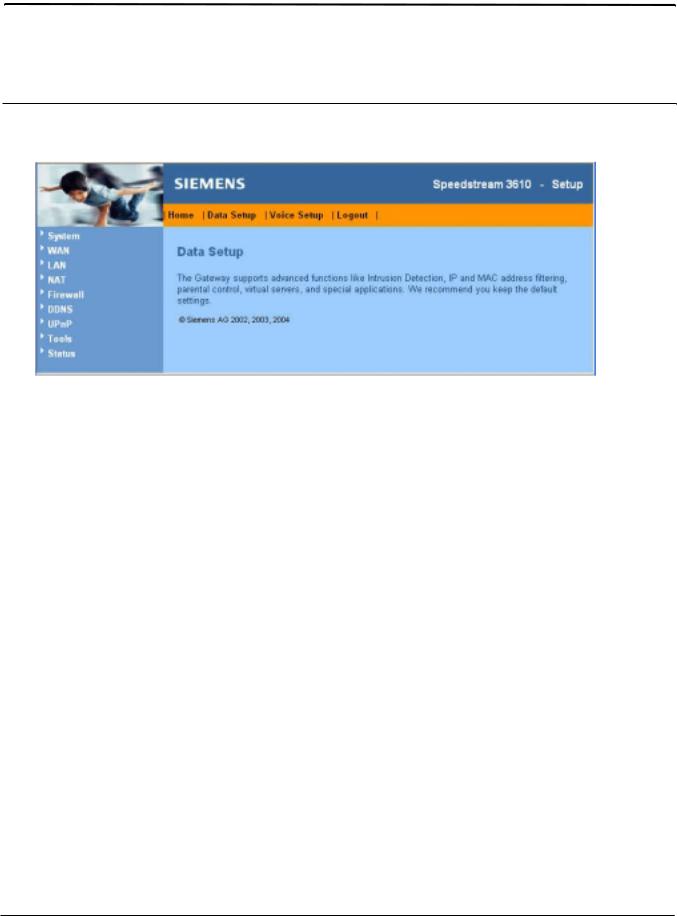
Capítulo 3 Configuração de Dados (Data Setup)
Para configurar as funções gerais, como as configurações de sistema, LAN e Firewall , clique em Data Setup na Página Inicial. Será mostrada a página de configuração de dados (Data Setup).
A barra de navegação à esquerda desta página oferecerá a você links às páginas de configuração abaixo:
• |
System |
Acesso às ferramentas básicas de configuração do roteador. |
• |
WAN |
Configura a conexão WAN no roteador. |
• |
LAN |
Configura a Rede Local (Local Area Network). |
• |
NAT |
Configura Network Address Translation (NAT). |
• |
Firewall |
Configura os parâmetros de segurança do Firewall. |
• |
DDNS |
Cria um vínculo entre um nome de domínio e um endereço IP temporário. |
• |
UPnP |
Configura a ferramenta Universal Plug and Play. |
• |
Tools |
Acesso a um conjunto de ferramentas para manutenção das configurações do |
|
|
roteador e as atualizações de firmware. |
• |
Status |
Mostra as informações sobre o roteador e suas conexões. |
SIEMENS |
9 |
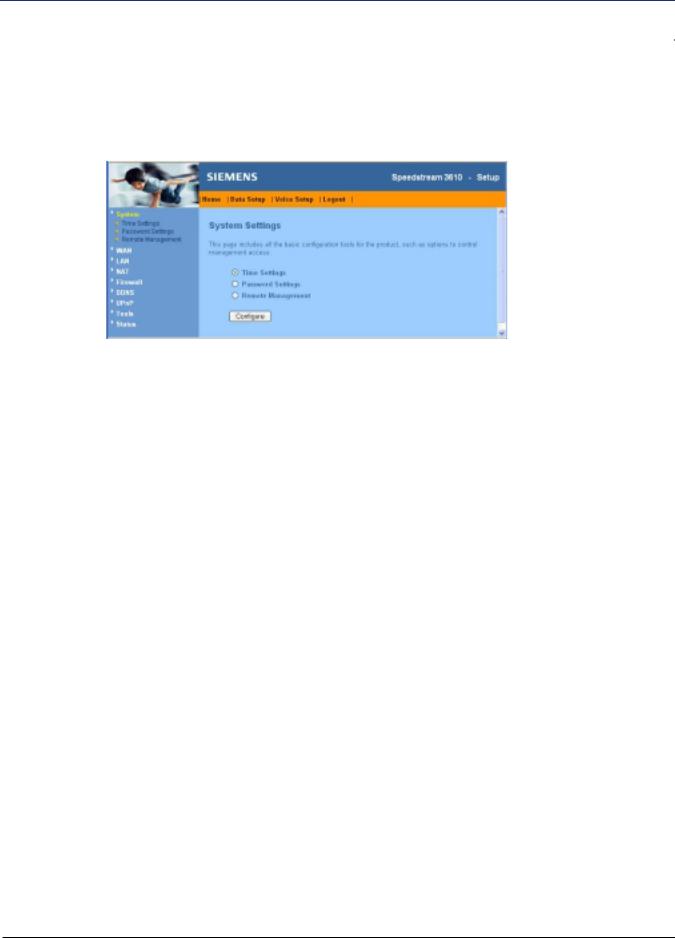
SIEMENS 3610 Roteador VoIP |
Capítulo 3 Configuração de dados |
Manual do Usuário |
System (Sistema) |
|
|
Sistema (System)
Use a opção System para acessar as ferramentas básicas de configuração do roteador. Para configurar os recursos básicos no roteador, clique em System na barra de navegação à esquerda. O link System se expandirá e as Configurações de Sistema (System Settings) serão mostradas no lado direito da página.
Link { expandido
A expansão do link System mostrará 3 opções para acessar as páginas de configuração do roteador:
• Time Settings |
Seleciona as configurações locais de data e hora no servidor NTP. |
•Password Settings Configura o password (senha) para acessar o roteador.
•Remote Management Configura o acesso remoto ao roteador.
SIEMENS |
10 |
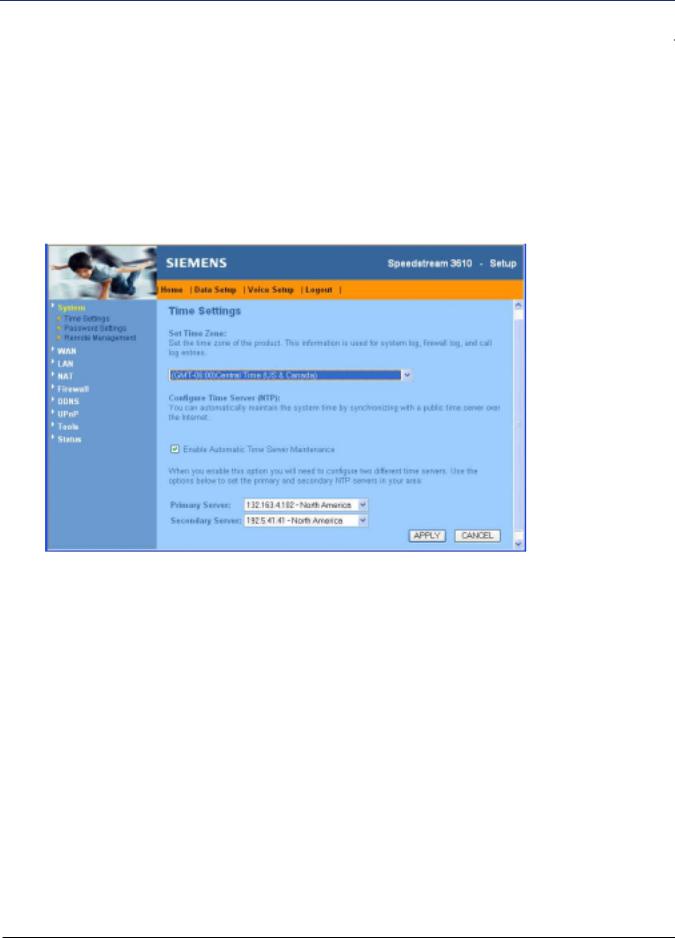
SIEMENS 3610 Roteador VoIP |
Capítulo 3 Configuração de dados |
Manual do Usuário |
System (Sistema) |
|
|
Configurações Locais de Data e Hora (Time Settings)
Use a opção Time Settings para configurar a data e a hora do roteador. A data e a hora são automaticamente transferidas para os arquivos de registro (log) de segurança, Firewall, e entradas de chamada.
Uma vez que a data e hora tenham sido estabelecidas, você poderá configurar o roteador para sincronizar a a data e a hora do roteador com servidores públicos na Internet. Se você escolher este método, você deverá especificar tanto um servidor primário como um secundário para sincronização.
Para configurar a data e hora no roteador:
1. Clique em System>Time Settings na barra de navegação esquerda. Você verá a página Time Settings.
2.Selecione uma região local na barra de rolagem Set Time Zone.
3.Opcionalmente, marque a caixa indicando Enable Automatic Time Server Maintenance. Selecione esta opção se você preferir que a data e hora sejam sincronizados automaticamente com um servidor público.
4.Se você optar pela sincronização, selecione o servidor público que você deseja que seja utilizado para a sincronização a partir das barras de rolagem Primary Server and Secondary Server. Caso o servidor primário não esteja disponível para a sincronização, o servidor secundário será utilizado.
5.Clique em Apply (Aplicar as Configurações) para aceitar as mudanças feitas.
SIEMENS |
11 |
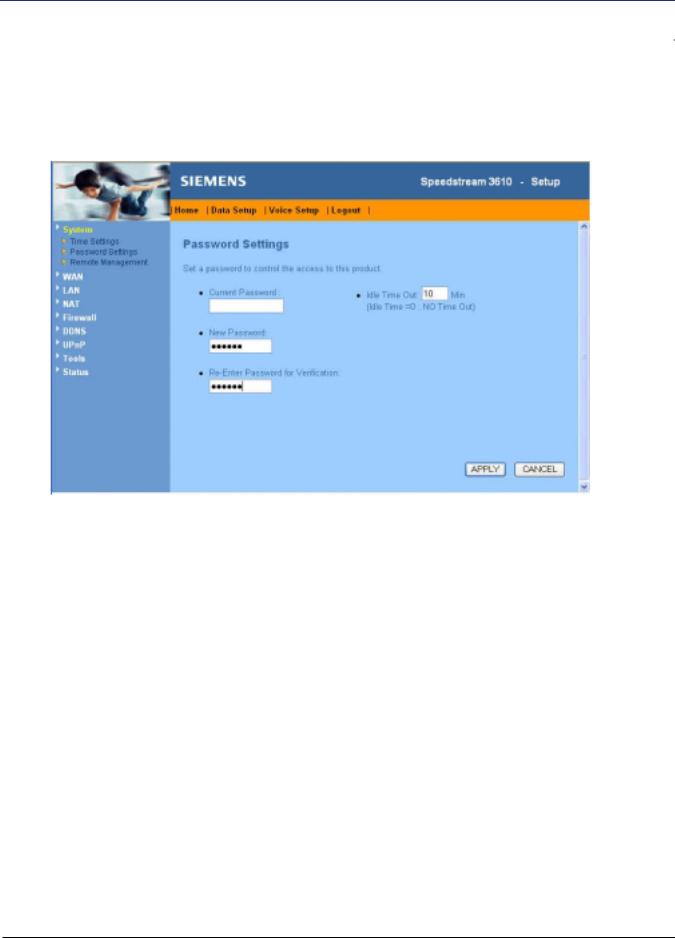
SIEMENS 3610 Roteador VoIP |
Capítulo 3 Configuração de dados |
Manual do Usuário |
System (Sistema) |
|
|
Configuração de Senha de Acesso (Password Settings)
Por padrão, não há senha predefinida para acessar o roteador. Por questões de segurança você deve atribuir uma senha assim que seja possível. Para configurar uma senha para acesso ao roteador:
1. Clique em System>Password Settings na barra de navegação. Você verá a página Password Settings.
2.Em Current Password, digite a senha atual. Se não houver senha atual, deixe este campo em branco.
3.Em New Password (nova senha), digite a nova senha que você deseja utilizar para acesso ao roteador.
4.Em Re-enter Password for Verification, digite novamente a nova senha para confirmação.
5.Em Idle Time Out, digite quantos minutos deverão se passar sem que haja atividade antes que o roteador automaticamente proceda o logoff . O padrão de fábrica é de 10 minutos.
6.Clique em Apply (Aplicar as Configurações) para aceitar as mudanças feitas.
SIEMENS |
12 |
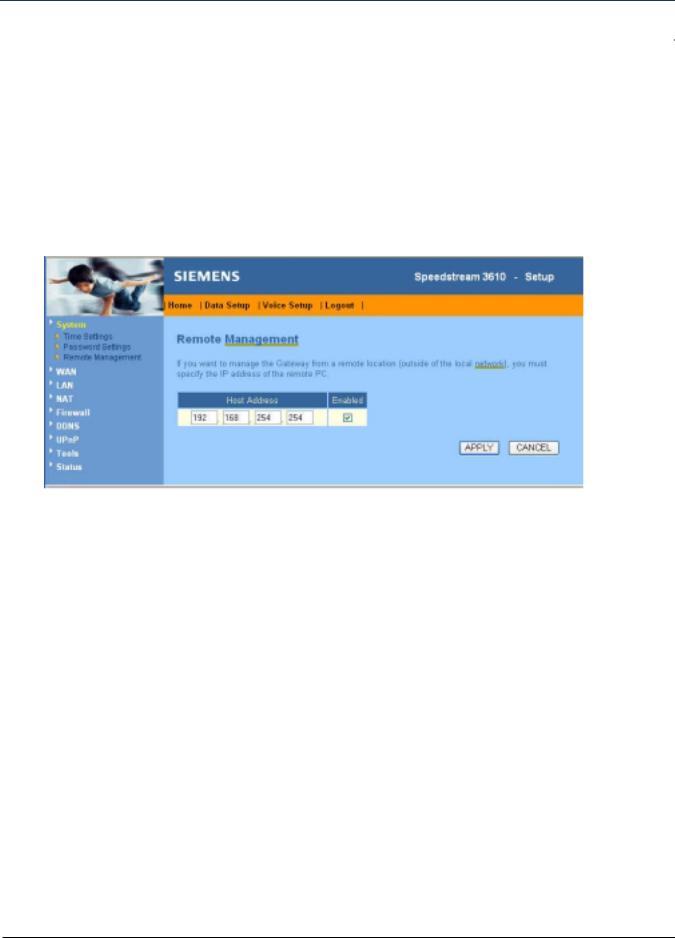
SIEMENS 3610 Roteador VoIP |
Capítulo 3 Configuração de dados |
Manual do Usuário |
System (Sistema) |
|
|
Gerenciamento Remoto (Remote Management)
O Gerenciamento Remoto deve ser habilitado se você permite acesso HTTP ao roteador pela Internet através de uma estação remota. Uma vez habilitado, um usuário remoto pode fazer login no roteador usando o IP WAN. O número padrão da porta é 8080.
A menos que você tenha a necessidade de acessar o roteador de fora da sua rede, este recurso deveria permanecer desabilitado, que é o padrão.
Para habilitar o gerenciamento remoto :
1.Clique em System>Remote Management na barra de navegação à esquerda. Isto exibe a página
Remote Management.
2.Em Host Address, entre com o endereço IP do equipamento pelo qual você acessará o roteador. Especifique 0.0.0.0 se quiser permitir acesso através de qualquer equipamento.
3.Clique na caixa Enabled (habilitado).
4.Clique em Apply(aplicar).
SIEMENS |
13 |
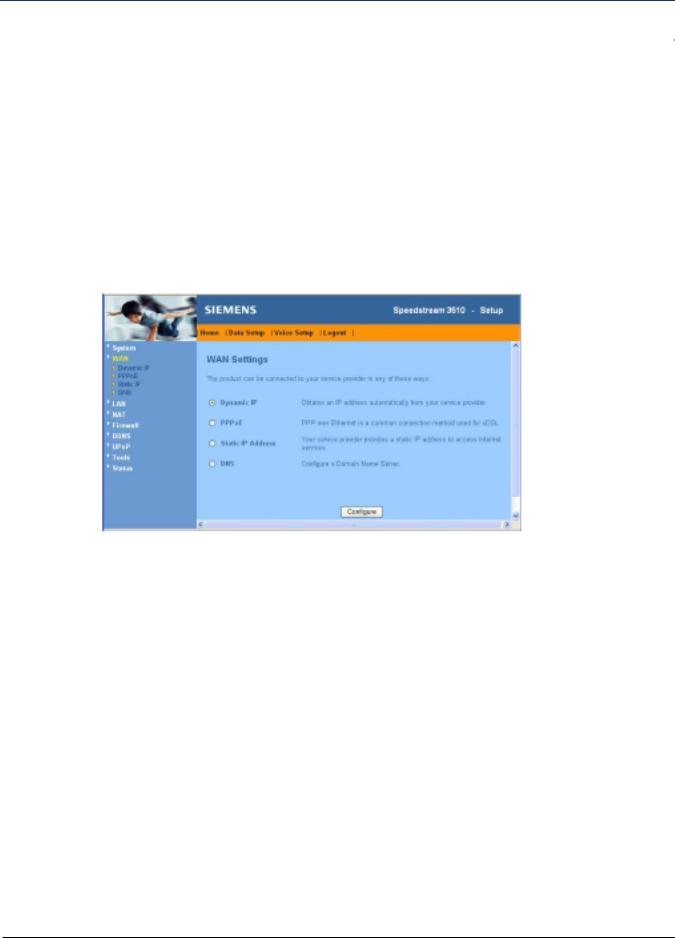
SIEMENS 3610 Roteador VoIP |
Capítulo 3 Configuração de dados |
Manual do Usuário |
WAN |
|
|
Rede de Longa Distância (WAN)
A Rede de Longa Distância (WAN) é uma rede de telecomunicações geográficamente dispersa que inclui redes públicas (usuário compartilhado). Cada equipamento que se conecta a Internet deve ter um endereço IP que é único em relação a qualquer outro endereço IP. A forma pela qual você quer que este endereço seja atribuído ao rotedor deve ser configurada no próprio roteador. Esta forma pode ser uma das seguintes:
•Dynamic IP (IP Dinâmico) . Endereço dinâmico atribuido a um endereço IP temporário por um equipamento solicitante, dentre uma relação de endereços IP.
•Static IP (IP Fixo). Um endereço IP fixo é um número que é atribuído a um computador por um provedor de Internet (ISP) para ser seu endereço permanente na Internet.
Para configurar a conexão à Rede de Longa Distância, clique em WAN na barra de navegação à esquerda. Isto expande o link WAN no lado esquerdo da página e exibe a página de configurações WAN no lado direito.
Link { expandido
A expansão do link WAN exibe 4 opções para acessar páginas de configuração relacionadas à interface WAN:
•Dynamic IP
•PPPoE
•Static IP
•DNS
Usa um serviço DHCP para atribuir um endereço IP à interface WAN .
Configura o roteador para atuar como um cliente PPPoE .
Se foi atribuído a você um endereço de IP fixo pelo seu ISP, defina o endereço IP fixo para o roteador.
Define o servidor DNS a ser utilizado para mapear o endereço do domínio.
Opcionalmente, você pode acessar estas mesmas páginas de configuração da página de configurações WAN selecionando a opção desejada e clicando em Configure.
SIEMENS |
14 |
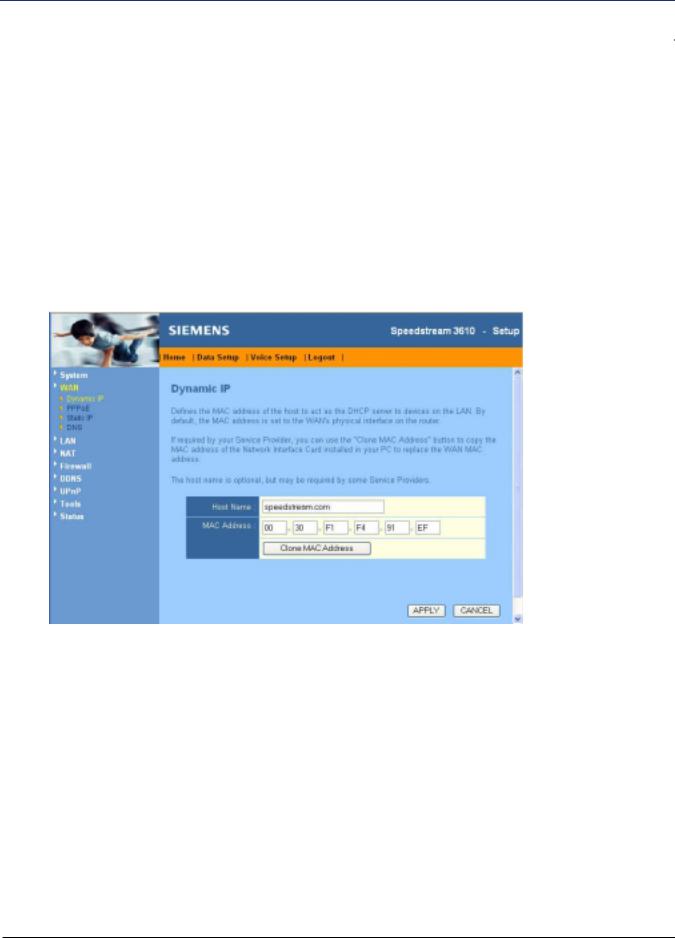
SIEMENS 3610 Roteador VoIP |
Capítulo 3 Configuração de dados |
Manual do Usuário |
WAN |
|
|
Endereço IP Dinâmico (Dynamic IP)
Pelo fato de haver um número limitado de endereços IP disponíveis, endereços IP têm que ser compartilhados por vários equipamentos atribuíndo-se temporariamente um endereço IP a um equipamento solicitante através uma lista de endereços IP. O endereço IP temporário é chamado de IP dinâmico. É dinâmico pois quando um equipamento não está mais conectado a Internet, aquele endereço IP é colocado de volta na lista para atribuição a outro usuário. Quando o equipamento quiser conectar-se a Internet outra vez, um outro IP diferente é atribuído dentre a lista de endereços IP disponíveis .
Endereços IP Dinâmicos são atribuídos por um servidor DHCP. O roteador transmite uma solicitação de serviço. Um servidor DHCP responde a solicitação. O roteador e o servidor DHCP negociam o endereço IP
WAN atribuído e outras informações necessárias para conectar o roteador à Internet.
Para identificar o servidor DHCP:
1. Clique em WAN>Dynamic IP na barra de navegação esquerda. Isto exibe a página Dynamic IP.
2.Opcionalmente entre o nome do servidor do roteador em Host Name. Embora o Host Name seja opcional no software do roteador, seu provedor poderá solicitá-lo. Verifique isto com seu provedor de acesso.
3.Seu provedor pode solicitar que você use o endereço MAC da Placa de Rede instalada no seu PC. Neste caso, clique em Clone MAC Address para usar o endereço MAC do PC conectado à interface LAN do seu roteador, como o endereço MAC da interface WAN.
4.Clique em Apply (aplicar).
SIEMENS |
15 |
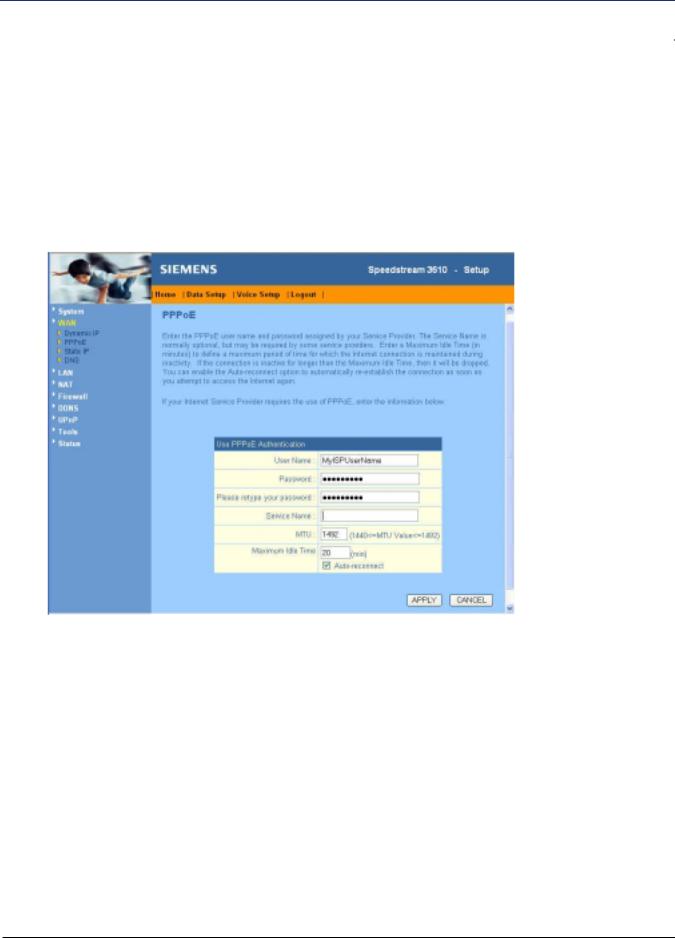
SIEMENS 3610 Roteador VoIP |
Capítulo 3 Configuração de dados |
Manual do Usuário |
WAN |
|
|
Protocolo Ponto a Ponto (PPPoE)
PPPoE (Protocolo Ponto-a-Ponto pela Ethernet) é um método usado para conectar múltiplos usuários de computador em uma rede Ethernet LAN, a um site remoto, através de um modem em comum ou equipamento similar. O PPPoE pode ser utilizado por um grupo de usuários compartilhando uma Linha de Assinante Digital (DSL), modem à cabo ou conexão sem fio à Internet. O PPPoE combina o Protocolo Ponto-a-Ponto (PPP), comumente usado em conexões dial up, com o protocolo Ethernet, que suporta vários usuários em uma rede.
Se o roteador age como um cliente PPPoE, então o provedor precisa de uma forma de identificar e autenticar a conexão, para gerenciar o tráfego e rastrear o uso da linha. Para configurar o roteador como cliente PPPoE:
1. Clique em WAN>PPPoE na barra de navegação à esquerda. Isto exibe a página PPPoE.
2.Em Username, entre o nome do usuário fornecido pelo seu provedor para acessar a internet usando o PPPoE. (As vezes o provedor não requer um nome de usuário.)
3.Em Password e Please retype your password entre com a senha atribuída pelo seu provedor à sua conta PPPoE.
4.Em Service Name, entre opcionalmente com o Nome de Domínio do seu provedor. Embora o nome de domínio seja opcional no roteador, seu provedor pode solicitá-lo. Cheque com seu provedor de acesso.
5.Em MTU, entre com o número máximo de bytes que podem ser transmitidos em um único pacote.
6.Em Maximum Idle Time, entre o número máximo de minutos que a conexão Internet pode ficar inativa antes que a conexão com seu provedor seja encerrada. Se você deseja habilitar o recurso de recebimento de chamadas, configure este tempo inativo em 20 e habilite Auto-reconnect.
7.Opcionalmente habilite Auto-reconnect para restabelecer automaticamente uma conexão encerrada por inatividade, tão logo você tente acessar a Internet. Se você deseja habilitar o recebimento de chamadas, habilite Auto-reconnect e configure o Maximum Idle Time para 20.
8.Clique em Apply(aplicar).
SIEMENS |
16 |
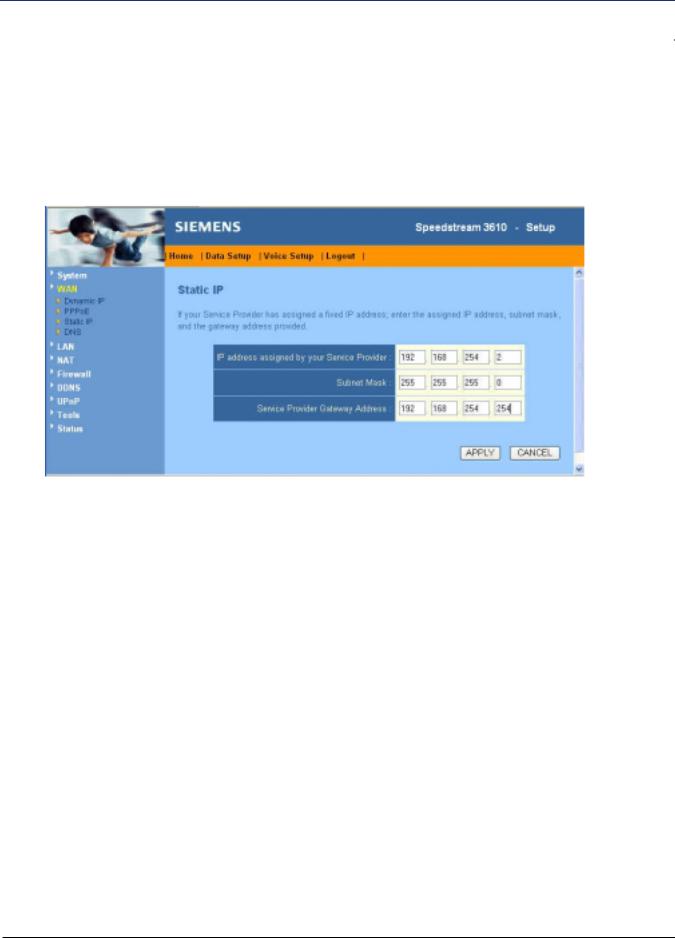
SIEMENS 3610 Roteador VoIP |
Capítulo 3 Configuração de dados |
Manual do Usuário |
WAN |
|
|
IP Fixo (Static IP)
Um endereço de IP fixo é um número que é atribuído a um computador pelo provedor de serviço Internet para ser seu endereço permanente na Internet. Se seu provedor atribuiu a você um endereço IP fixo, você deve configurar o roteador para reconhecer este endereço.
Para configurar um endereço IP fixo:
1. Clique em WAN>Static IP na barra de navegação à esquerda. Isto exibe a página Static IP.
2.Em IP address assigned by your Service Provider, entre o IP fixo atribuído pelo provedor.
3.Em Subnet Mask, entre com a máscara de sub-rede atribuída pelo seu provedor.
4.Em Service Provider Gateway Address, entre o endereço gateway atribuído pelo seu provedor. Um gateway é um ponto de rede que atua como entrada para outra rede. Os computadores que controlam o tráfego dentro da rede da sua empresa ou do seu provedor local de Internet, são pontos gateway.
5.Clique em Apply(aplicar).
SIEMENS |
17 |
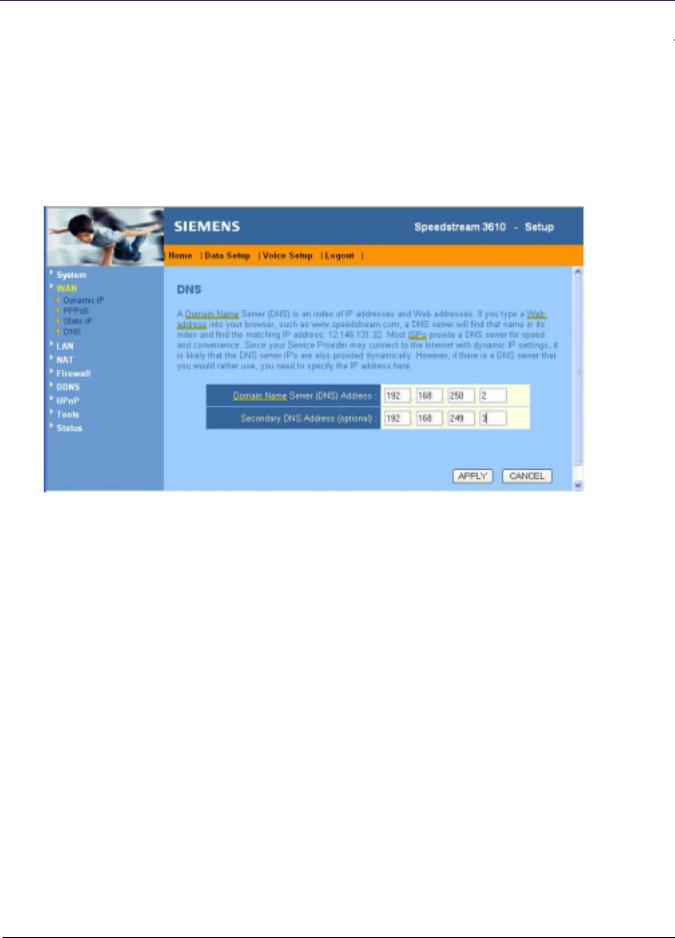
SIEMENS 3610 Roteador VoIP |
Capítulo 3 Configuração de dados |
Manual do Usuário |
WAN |
|
|
Sistema de Nomes de Domínio (DNS - Domain Name Server)
Para velocidade e conveniência, a maioria dos provedores fornecem um Sistema de Nomes de Domínio DNS para roteadores utilizando protocolos DHCP ou PPPoE . Um Sistema de Nomes de Domínio é um mapeamento de endereços IP para endereços Web. Se você digita um endereço Web no seu navegador, o DNS pode atribuir este endereço a um IP específico. Se houver um servidor DNS que você prefira usar ao invés daquele fornecido pelo seu provedor, você pode especificá-lo usando este recurso. Para configurar um DNS:
1. Clique em WAN>DNS na barra de navegação à esquerda. Isto exibe a página DNS.
2.Em Domain Name Server (DNS) Address, entre o endereço IP do servidor DNS primário.
3.Em Secondary DNS Address, opcionalmente entre o endereço IP do DNS secundário. Se o servidor DNS primário não estiver disponível, o servidor DNS secundário será usado.
4.Clique em Apply(aplicar).
SIEMENS |
18 |
